كيف تخفي صورة على الفيسبوك
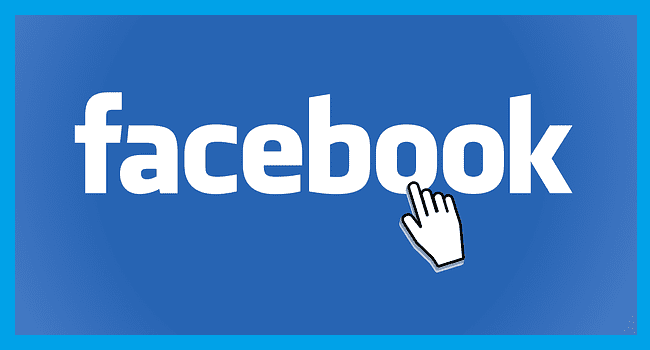
مع أكثر من 2.8 مليار مستخدم نشط شهريًا ، أصبح Facebook أكثر منصات التواصل الاجتماعي شيوعًا لمشاركة الصور وتحديثات الحياة. لدى مستخدم Facebook العادي مئات الصور في ملفه الشخصي في أي وقت.
في حين أنه من الممتع ملء جدولك الزمني على Facebook باللقطات ، فقد يأتي وقت تريد فيه الحد من رؤية بعض الصور. على سبيل المثال ، قد ترغب في إخفاء صورة شخصية غير جذابة أو صورة ملف تعريف قديمة أو صورًا من علاقات سابقة مؤقتًا. يسهل Facebook إخفاء الصور بحيث يمكنك أنت فقط رؤيتها.
يعد إخفاء الصور على Facebook مفيدًا للتحكم في تواجدك على وسائل التواصل الاجتماعي. عندما تخفي صورة ، فإنها تختفي من ملفك الشخصي ولا يمكن لأصدقائك أو الجمهور رؤيتها. لكن لم يتم حذف الصورة. إنه ببساطة مخفي عن الأنظار حتى تقوم بإخفائه مرة أخرى. يمنحك هذا مزيدًا من القوة على تنظيم الصور المعروضة في ملفك الشخصي.
تتضمن بعض الأسباب الشائعة لإخفاء الأشخاص صور Facebook ما يلي:
- صورة محرجة أو بغيضة سبق لك نشرها
- صورة ملف تعريف قديمة تريد إزالتها ولكن لا تريد حذفها
- صور توثق العلاقات السابقة بعد الانفصال
- الصور العائلية التي تريد أرشفتها ولكن لا تريد مشاركتها علنًا
- الصور الشخصية مخصصة لك فقط لتراها مثل صور الطفولة القديمة
- الصور التي قصدت مشاركتها مؤقتًا مثل في حفلة صديق
- أي صورة تنشرها ثم تندم لاحقًا على الإعلان عنها
تساعد القدرة على إخفاء الصور في الحفاظ على ملفك الشخصي الاجتماعي. يمكنك إزالة أي صور مؤسفة من المشهد العام على الفور. تظل الصور المخفية مؤرشفة بأمان إذا كنت تريد إظهارها مرة أخرى.
إخفاء الصور أفضل من حذفها في حال غيرت رأيك. ومن السهل القيام بذلك على كل من سطح المكتب والجوال. لذلك إذا كان لديك بعض صور Facebook التي تريد إخفاءها مؤقتًا ، فإن الإخفاء هو أفضل خيار لك على الحذف.
هل تريد معرفة كيفية إخفاء صورك غير المرغوب فيها على Facebook؟ إليك 3 طرق سريعة وآمنة للقيام بذلك. حافظ على خصوصية مشاركاتك من خلال بضع خطوات بسيطة.
بنهاية هذا المقال:
- أنت تعرف تعريف إخفاء مشاركات FB وإزالتها وأرشفتها.
- يمكنك إخفاء صورك بثلاث طرق مختلفة.
- تتعلم كيفية القيام بنفس الشيء على متصفح سطح المكتب.
- وتكتشف الصور التي لا يمكنك إخفاءها أبدًا عن الآخرين.
يمكنك إخفاء صورك بثلاث طرق مختلفة. تتعلم كيفية القيام بنفس الشيء على متصفح سطح المكتب.
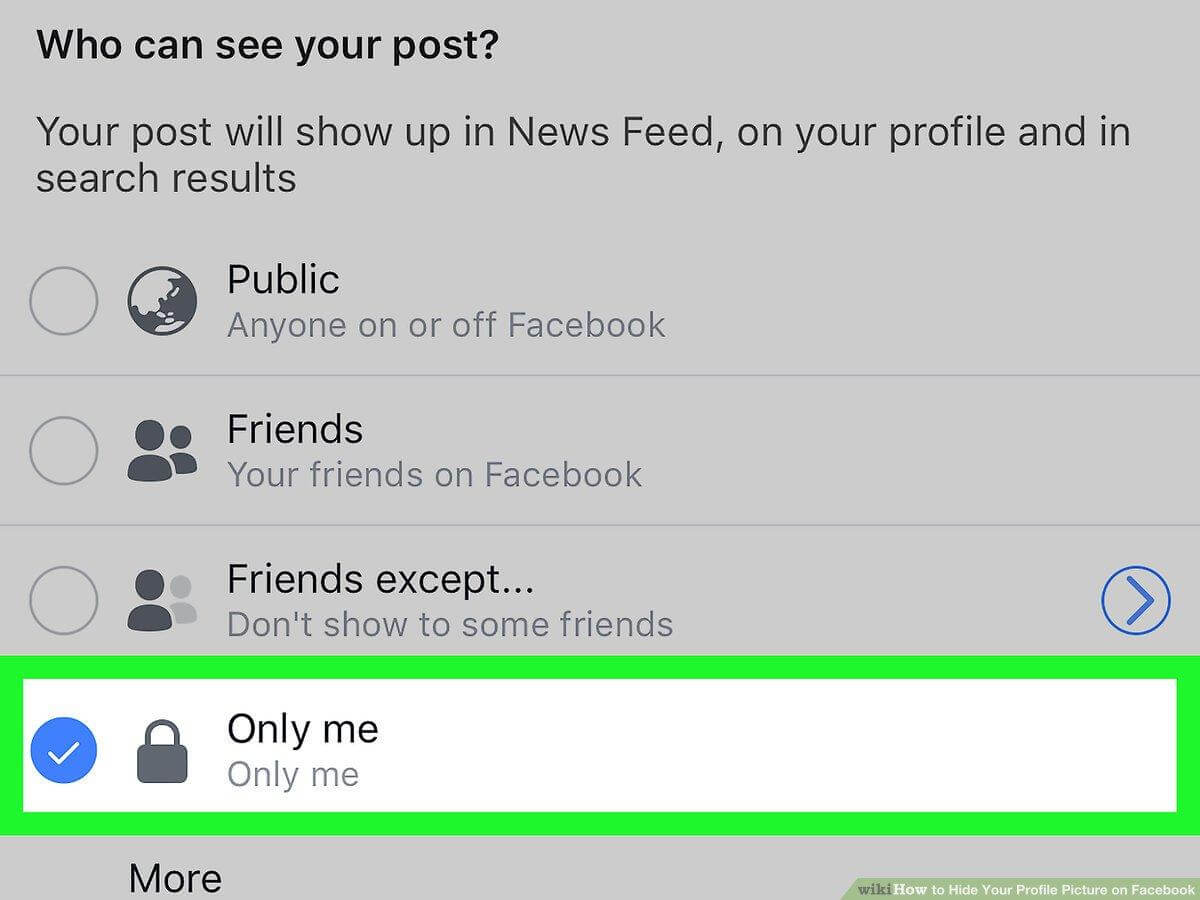
تعرف على الفرق: إخفاء وإزالة وأرشفة!
الثلاثة فيسبوك تتداخل الميزات وإخفاء المنشورات وإزالتها وأرشفتها في العديد من الجوانب. كلهم يزيلون الصورة المستهدفة من مخططك الزمني - ولكن بطريقة محددة. إليك ما يجب معرفته عن كل منهما.

تجسس على Facebook و WhatsApp و Instagram و Snapchat و LINE و Telegram و Tinder وتطبيقات الوسائط الاجتماعية الأخرى دون معرفة ؛ تتبع موقع GPS والرسائل النصية وجهات الاتصال وسجلات المكالمات والمزيد من البيانات بسهولة! 100٪ آمن!
إخفاء منشور على Facebook
يؤدي إخفاء صورة على Facebook إلى منعها من الظهور في مخططك الزمني. يمكنك العثور على مشاركاتك المخفية في سجل النشاط> مخفي من قسم الجدول الزمني وإظهارها. لكن الميزة تعمل فقط مع المحتوى الخاص بالفعل. لذلك ، تحتاج إلى ضبط الجمهور على "أنا فقط" قبل إخفائه.
إزالة صورة
عندما تزيل صورة من الفيسبوك ، فإنك ترسلها إلى سلة المهملات. يتم تخزين المحتوى الذي تمت إزالته لمدة تصل إلى 30 يومًا ، ويمكنك استعادته قبل أن يحذفه التطبيق نهائيًا.
أرشفة الصورة
الأرشفة تشبه ميزة Instagram. يرسل صورك إلى مجلد مخفي لا يراه أحد غيرك. يمكنك دائمًا إلغاء أرشفة المحتوى الذي تريده ، مما يجعله يظهر مرة أخرى في ملفك الشخصي.
3 طرق سريعة لإخفاء صورة على الفيسبوك
يوفر FB أكثر من طريقة لإخفاء صورك في مخططك الزمني. يمكنك تحديد الجمهور أو إدارة المحتوى الخاص بك أو أرشفته لإبقائه بعيدًا عن الآخرين. انظر أدناه.
تغيير الخصوصية (محدد الجمهور)
- حدد الصورة التي تريد إخفاءها.
- اضغط على النقاط الثلاث في الزاوية العلوية اليمنى. اختر "تحرير الخصوصية". اضغط على "رؤية المزيد".
- حدد "أنا فقط".
الإعداد يمنع الآخرين من رؤية الصورة التي اخترتها. لكنها لا تخفيه عنك. لذلك ، ستظل تراه في مخططك الزمني. استخدم الطرق التالية إذا كنت تريد جعلها تختفي.
إدارة المشاركات
- انقر على النقاط الثلاث في ملفك الشخصي على Facebook بجوار "تعديل الملف الشخصي".
- حدد إدارة المشاركات.
- اضغط على المنشور الذي تريد إخفاءه.
- اختر رمز التقاطع في الجزء السفلي من الشاشة.
- قم بتأكيد الرسالة لإخفاء الصورة.
ملاحظة: إخفاء صورة على Facebook يعمل مع المنشورات الخاصة. لذا ، تأكد من تعيين الجمهور على "أنا فقط" مسبقًا. بخلاف ذلك ، سيعرض لك التطبيق رسالة مفادها "يمكنك إخفاء صور معينة فقط".
أرشفة الصور
- ابحث عن المنشور الذي تريده على جدولك الزمني.
- اضغط على النقاط الثلاث المجاورة لها.
- حدد "نقل إلى الأرشيف".
تقوم الميزة بإزالة المنشور من مخططك الزمني دون إرساله إلى سلة المهملات. يمكنك مراجعة صورك المؤرشفة عن طريق النقر على النقاط الثلاث في ملفك الشخصي (بجانب تحرير ملف التعريف). لديك أيضًا خيار جعل المحتوى المؤرشف يظهر مرة أخرى في مخططك الزمني. كل ما عليك فعله هو النقر على النقاط الثلاث بجوار كل منشور واختيار "استعادة إلى الملف الشخصي".
إخفاء صورة على Facebook باستخدام المستعرض أو سطح المكتب
- اتبع هذه الخطوات إذا كنت تستخدم جهاز كمبيوتر شخصيًا أو كمبيوتر محمولاً أو تريد إخفاء المحتوى الخاص بك باستخدام متصفح:
- الذهاب إلى ملف التعريف الخاص بك.
- انقر على الصور في شريط التنقل.
- ابحث عن الصورة التي تريد إخفاءها وافتحها.
- انقر فوق النقاط الثلاث في الزاوية العلوية اليمنى.
- اختر "تحرير الجمهور".
- اضبطه على "أنا فقط".
كيفية إخفاء صورة على Facebook كألبوم
يمكنك إخفاء صور متعددة على Facebook مرة واحدة. للقيام بذلك ، تحتاج إلى إنشاء ألبوم يحتوي على جميع الصور التي تريد الاحتفاظ بها بعيدًا عن مخططك الزمني. ثم اتبع الخطوات التالية:
- انتقل إلى ملفك الشخصي> الصور> الألبومات.
- افتح الألبوم واضغط على النقاط الثلاث في الزاوية العلوية.
- حدد "تحرير".
- انقر فوق تحرير الخصوصية.
- اضبطه على "أنا فقط".
على جهاز سطح المكتب أو المتصفح:
- انتقل إلى ملفك الشخصي> الصور> الألبومات.
- انقر فوق النقاط الثلاث على غلاف الألبوم.
- حدد تحرير الألبوم.
- اضبط الخصوصية على "أنا فقط".
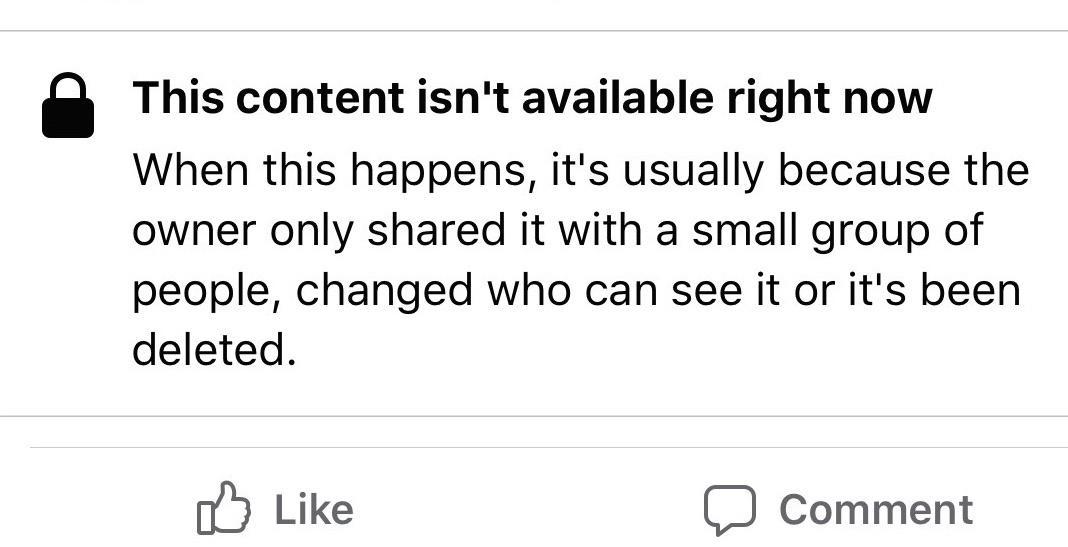
ماذا يحدث عندما تخفي صورة في الفيسبوك؟
عندما تستخدم محدد الجمهور لجعل صورة خاصة ، فإنك تخفيها عن المستخدمين / الأصدقاء الآخرين. لكنهم سيرون رسالة في مخططك الزمني مفادها ، "هذا المحتوى غير متوفر الآن. عندما يحدث هذا ، فعادةً ما يكون ذلك بسبب أن المالك لم يشاركها إلا مع مجموعة صغيرة من الأشخاص ، أو غيّر من يمكنه رؤيتها ، أو تم حذفه ". أرشفة المنشور المخفي إذا كنت لا تريد أن يرى جمهورك هذه الرسالة.
صور لا يمكنك إخفاءها على Facebook
FB لديه سياسة المعلومات العامة. لا يمكنك أبدًا إخفاء اسمك أو جنسك أو اسم المستخدم أو معرف المستخدم (رقم الحساب) أو صورة الملف الشخصي أو صورة الغلاف عن الآخرين.
صورتك الشخصية الحالية. يمكن للجميع رؤية ملف PFP الخاص بك ، ولا يمكنك إخفاءه. يمكنك إخفاء أو تغيير جمهور منشور التحديث الذي يُعلم أصدقاءك بتغيير صورة ملفك الشخصي.
غطاء الفيسبوك الخاص بك. تعتبر الصورة التي تستخدمها لغلاف ملف التعريف الخاص بك معلومات عامة. لذلك ، لا يمكنك إخفاءه عن المستخدمين الآخرين. ولكن مثل PFP ، يمكنك إزالة / إخفاء منشورات تحديث الغلاف من مخططك الزمني.
الصور التي تمت الإشارة إليك فيها. صورك التي شاركها الآخرون تتبع إعدادات خصوصية حساباتهم. يمكنك إزالة العلامة من أي صورة لك. لكن لا يمكنك إخفائه من الجدول الزمني للمالك.
TL ؛ DR؟ إليك ملخص سريع للغاية
- لإخفاء صورة على Facebook ، انقر فوق النقاط الثلاث> تحرير الخصوصية> رؤية المزيد> أنا فقط.
- هناك طريقة أخرى لإخفاء المحتوى وهي أرشفته. اضغط على النقاط الثلاث في أي منشور وحدد "نقل إلى الأرشيف".
- لا يمكنك إخفاء ملف التعريف الخاص بك وصور الغلاف على الفيسبوك.
- لإخفاء عدة صور في وقت واحد ، قم بإنشاء ألبوم بالمشاركات المحددة ثم قم بتعيين جمهور الألبوم على "أنا فقط".
وفي الختام
باختصار ، يوفر Facebook طريقة سريعة وسهلة لإخفاء الصور التي لا تريد أن تكون مرئية للعامة في الجدول الزمني لملفك الشخصي. من خلال الوصول إلى قائمة الخيارات في منشور ما ، يمكنك اختيار إخفائه من مخططك الزمني.
يمكنك أنت فقط مشاهدة الصور المخفية أثناء تسجيل الدخول إلى حسابك. لن يتمكن الأصدقاء والعائلة ومستخدمي Facebook الآخرين من رؤيتهم. يمنحك هذا تحكمًا أكبر في تواجدك على وسائل التواصل الاجتماعي.
تشمل الأسباب الرئيسية لإخفاء صورة Facebook الصور المحرجة أو صور الملف الشخصي القديمة أو الصور من العلاقات السابقة أو أي منشورات مؤسفة تريد إخفاءها لاحقًا. فائدة الاختباء على الحذف هي أن الصور المخفية تظل مخزنة بأمان إذا غيرت رأيك.
يستغرق إخفاء الصور بضع نقرات على الهاتف المحمول أو النقرات على سطح المكتب. ويمكنك إظهار الصور في أي وقت لاستعادتها إلى مخططك الزمني. يمكن أن تساعد المراجعة الدورية للصور القديمة أو غير الجذابة وإخفائها في تنظيم ملفك الشخصي على Facebook.
بشكل عام ، يعد الإخفاء أفضل من حذف الصور التي تريد الاحتفاظ بها ولكن لا تشاركها علنًا. يتيح لك استخدام ميزة إخفاء الصورة في Facebook الحفاظ على وجود وسائط اجتماعية محدث أثناء أرشفة الذكريات التي تفضل الاحتفاظ بها خاصة. إنها طريقة مفيدة لتنظيم ملفك الشخصي والتحكم في ما يراه العالم الخارجي.
ما مدى فائدة هذا المنشور؟
انقر على نجمة للتقييم!
متوسط التقييم / 5. عدد الأصوات:





